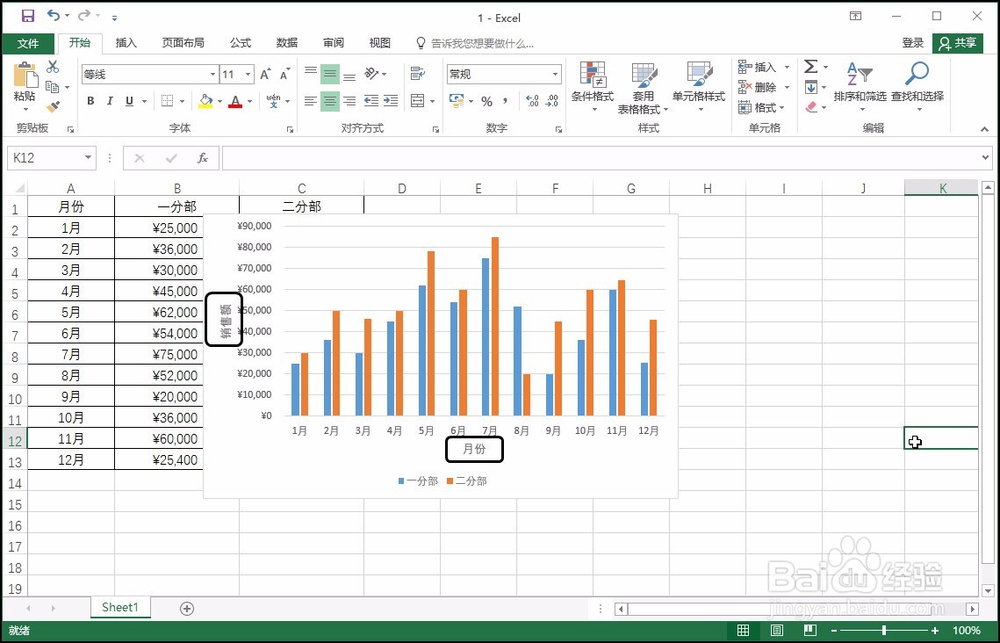1、步骤一:添加横坐标轴 选中图表,单击“图表工具-设计”选项卡,单击“添加兔脒巛钒图表元素”按钮,在展开的列表中单击“轴标题”,在级联列表中单击“主要横坐标轴”,如下图所示。
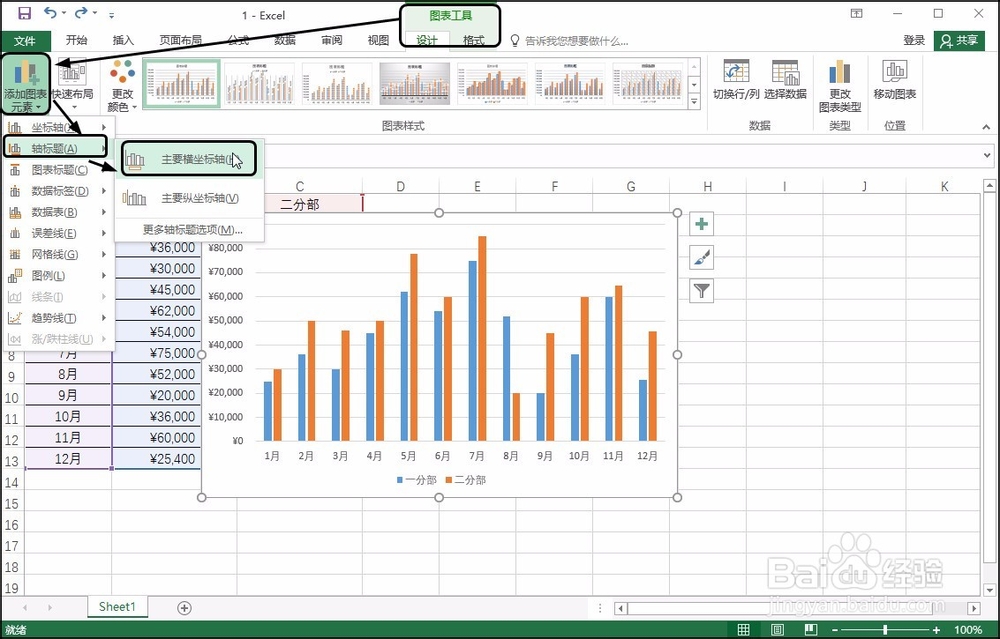
2、步骤二:添加纵坐标轴 继续单击“添加图表元素”按钮,在展开的列表中单击“轴标题”,在级联列表中单击“主要纵坐标轴”,如下图所示。
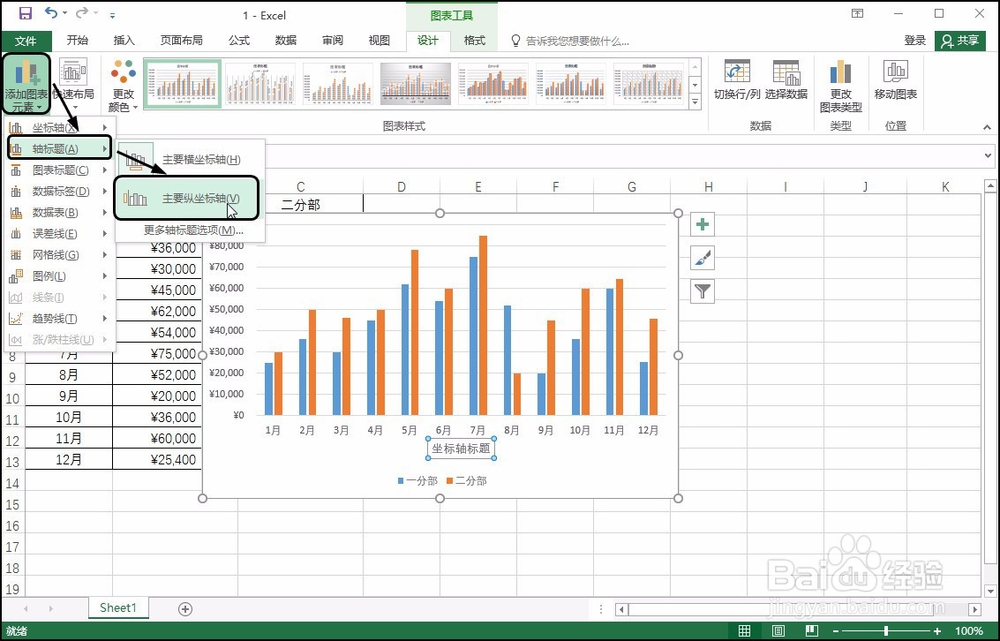
3、步骤三:更改横纵坐标轴的内容 此时横纵坐标轴上都添加了一个文本框,更改文本丸泸尺鸢框中的内容,如将横坐标轴中的内容更改为“月份”,纵坐标轴中的内容更改为“销售额”,如下图所示。
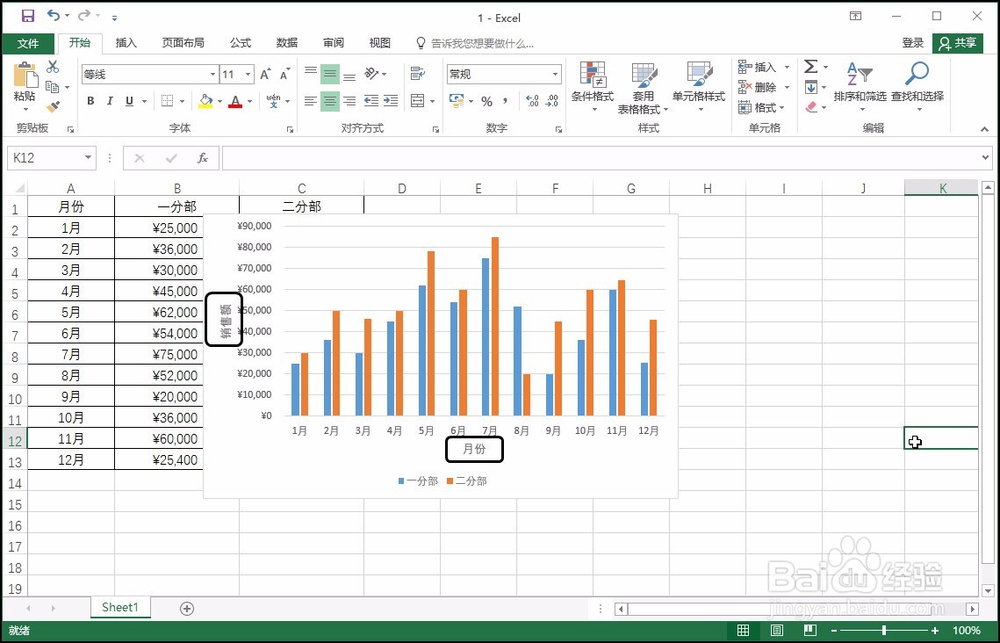
时间:2024-10-12 08:18:04
1、步骤一:添加横坐标轴 选中图表,单击“图表工具-设计”选项卡,单击“添加兔脒巛钒图表元素”按钮,在展开的列表中单击“轴标题”,在级联列表中单击“主要横坐标轴”,如下图所示。
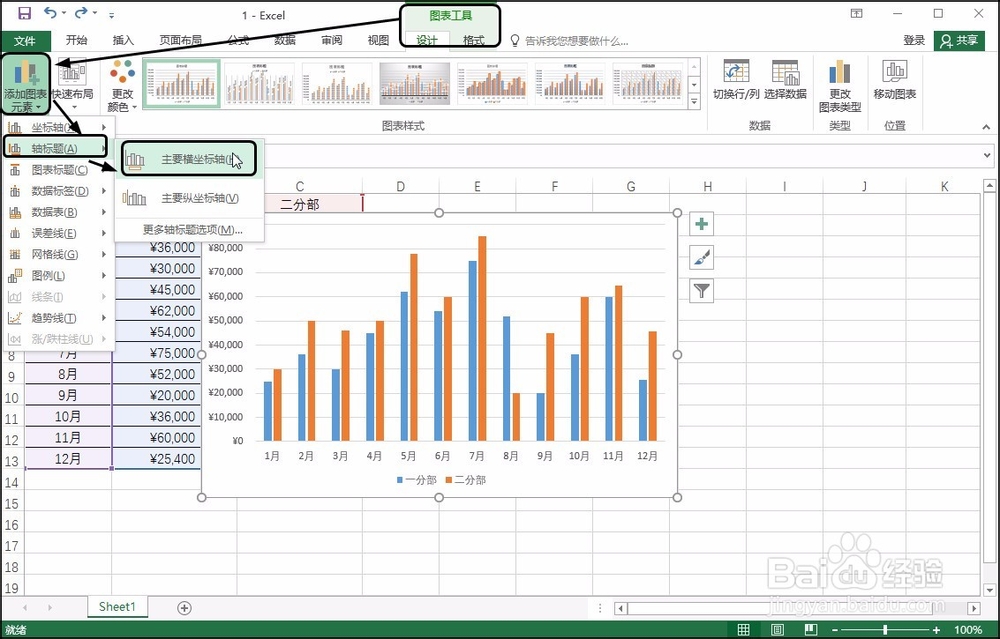
2、步骤二:添加纵坐标轴 继续单击“添加图表元素”按钮,在展开的列表中单击“轴标题”,在级联列表中单击“主要纵坐标轴”,如下图所示。
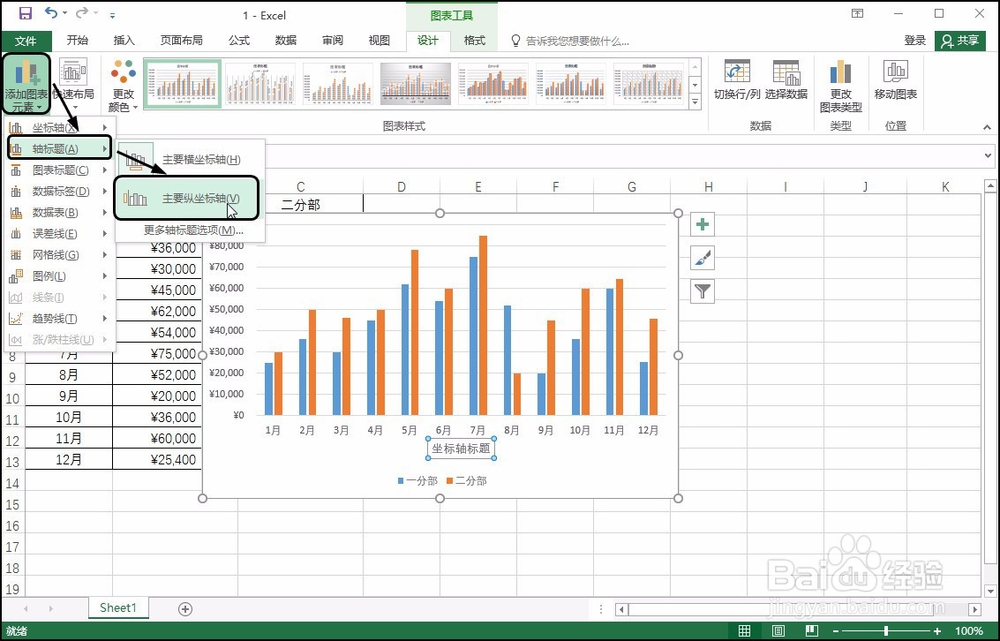
3、步骤三:更改横纵坐标轴的内容 此时横纵坐标轴上都添加了一个文本框,更改文本丸泸尺鸢框中的内容,如将横坐标轴中的内容更改为“月份”,纵坐标轴中的内容更改为“销售额”,如下图所示。